Contentful & Astro
Contentful est un CMS headless qui vous permet de gérer du contenu, de l’intégrer à d’autres services et de le publier sur plusieurs plateformes.
Intégration avec Astro
Titre de la section Intégration avec AstroDans cette section, nous utiliserons le Contentful SDK pour connecter votre espace Contentful à Astro avec zéro JavaScript côté client.
Conditions préalables
Titre de la section Conditions préalablesPour commencer, vous devez disposer des éléments suivants :
-
Un projet Astro - Si vous n’avez pas encore de projet Astro, notre Guide d’installation vous permettra d’être opérationnel en un rien de temps.
-
Un compte Contentful et un espace Contentful. Si vous n’avez pas de compte, vous pouvez vous inscrire pour un compte gratuit et créer un nouvel espace Contentful. Vous pouvez également utiliser un espace existant si vous en avez un.
-
Crédentials Contentful - Vous pouvez trouver les credentials suivants dans votre tableau de bord Contentful Settings > API keys*. Si vous n’avez pas de clés API, créez-en une en sélectionnant Add API key.
- Contentful space ID - L’ID de votre espace Contentful.
- Contentful delivery access token - Le jeton d’accès pour consommer le contenu publié de votre espace Contentful.
- Contentful preview access token - Le jeton d’accès pour consommer le contenu non publié de votre espace Contentful.
Mise en place des informations d’identification
Titre de la section Mise en place des informations d’identificationPour ajouter les identifiants de votre espace Contentful à Astro, créez un fichier .env à la racine de votre projet avec les variables suivantes :
CONTENTFUL_SPACE_ID=YOUR_SPACE_IDCONTENTFUL_DELIVERY_TOKEN=YOUR_DELIVERY_TOKENCONTENTFUL_PREVIEW_TOKEN=YOUR_PREVIEW_TOKENVous pouvez maintenant utiliser ces variables d’environnement dans votre projet.
Si vous souhaitez avoir IntelliSense pour vos variables d’environnement Contentful, vous pouvez créer un fichier env.d.ts dans le répertoire src/ et configurer ImportMetaEnv comme ceci :
interface ImportMetaEnv { readonly CONTENTFUL_SPACE_ID: string; readonly CONTENTFUL_DELIVERY_TOKEN: string; readonly CONTENTFUL_PREVIEW_TOKEN: string;}Pour en savoir plus sur l’utilisation des variables d’environnement et les fichiers .env dans Astro.
Votre répertoire racine doit maintenant contenir ces nouveaux fichiers :
Directorysrc/
- env.d.ts
- .env
- astro.config.mjs
- package.json
Installation des dépendances
Titre de la section Installation des dépendancesPour vous connecter à votre espace Contentful, installez les deux éléments suivants à l’aide de la commande unique ci-dessous pour votre gestionnaire de paquets préféré :
contentful.js, le SDK officiel de Contentful pour JavaScriptrich-text-html-renderer, un paquetage pour rendre les champs de texte riche de Contentful en HTML.
npm install contentful @contentful/rich-text-html-rendererpnpm add contentful @contentful/rich-text-html-rendereryarn add contentful @contentful/rich-text-html-rendererEnsuite, créez un nouveau fichier appelé contentful.ts dans le répertoire src/lib/ de votre projet.
import contentful from "contentful";
export const contentfulClient = contentful.createClient({ space: import.meta.env.CONTENTFUL_SPACE_ID, accessToken: import.meta.env.DEV ? import.meta.env.CONTENTFUL_PREVIEW_TOKEN : import.meta.env.CONTENTFUL_DELIVERY_TOKEN, host: import.meta.env.DEV ? "preview.contentful.com" : "cdn.contentful.com",});L’extrait de code ci-dessus crée un nouveau client Contentful, en lui passant les informations d’identification du fichier .env.
En mode développement, votre contenu sera récupéré à partir de l’API Contentful preview. Cela signifie que vous serez en mesure de voir le contenu non publié à partir de l’application web Contentful.
Au moment de la construction, votre contenu sera récupéré à partir de l’API Contentful delivery. Cela signifie que seul le contenu publié sera disponible au moment de la construction.
Enfin, votre répertoire racine devrait maintenant contenir ces nouveaux fichiers :
Directorysrc/
- env.d.ts
Directorylib/
- contentful.ts
- .env
- astro.config.mjs
- package.json
Récupération de données
Titre de la section Récupération de donnéesLes composants Astro peuvent récupérer des données depuis votre compte Contentful en utilisant le contentfulClient et en spécifiant le content_type.
Par exemple, si vous avez un type de contenu “blogPost” qui a un champ texte pour le titre et un champ texte riche pour le contenu, votre composant pourrait ressembler à ceci :
---import { contentfulClient } from "../lib/contentful";import { documentToHtmlString } from "@contentful/rich-text-html-renderer";import type { EntryFieldTypes } from "contentful";
interface BlogPost { contentTypeId: "blogPost", fields: { title: EntryFieldTypes.Text content: EntryFieldTypes.RichText, }}
const entries = await contentfulClient.getEntries<BlogPost>({ content_type: "blogPost",});---<body> {entries.items.map((item) => ( <section> <h2>{item.fields.title}</h2> <article set:html={documentToHtmlString(item.fields.content)}></article> </section> ))}</body>Si vous disposez d’un espace Contentful vide, consultez setting up a Contentful model pour apprendre à créer un modèle de blog de base pour votre contenu.
Vous trouverez d’autres options de recherche dans la documentation Contentful.
Créer un blog avec Astro et Contentful
Titre de la section Créer un blog avec Astro et ContentfulAvec la configuration ci-dessus, vous êtes maintenant en mesure de créer un blog qui utilise Contentful comme CMS.
Conditions préalables
Titre de la section Conditions préalables- Un espace Contentful - Pour ce tutoriel, nous vous recommandons de commencer par un espace vide. Si vous avez déjà un modèle de contenu, n’hésitez pas à l’utiliser, mais vous devrez modifier nos extraits de code pour qu’ils correspondent à votre modèle de contenu.
- Un projet Astro intégré au SDK Contentful - Voir l’intégration avec Astro pour plus de détails sur la façon de configurer un projet Astro avec Contentful.
Mise en place d’un modèle Contentful
Titre de la section Mise en place d’un modèle ContentfulDans votre espace Contentful, dans la section Content model, créez un nouveau modèle de contenu avec les champs et valeurs suivants :
- Name : Article de blog
- API identifier :
blogPost - Description : Ce type de contenu est destiné à un article de blog
Dans votre nouveau type de contenu, utilisez le bouton Add Field pour ajouter 5 nouveaux champs avec les paramètres suivants :
- Champ de texte
- Name : title
- API identifier :
title(laisser les autres paramètres par défaut)
- Champ de la date et de l’heure
- Name : date
- API identifier :
date
- Champ de texte
- Name : slug
- API identifier :
slug(laisser les autres paramètres par défaut)
- Champ de texte
- Name : description
- API identifier :
description
- Champ de texte enrichi
- Name : content
- API identifier :
content
Cliquez sur Save pour enregistrer vos modifications.
Dans la section Content de votre espace Contentful, créez une nouvelle entrée en cliquant sur le bouton Add entry. Remplissez ensuite les champs :
- Title:
Astro est incroyable ! - Slug:
astro-is-amazing - Description:
Astro est un nouveau générateur de sites statiques très rapide et facile à utiliser. - Date:
2022-10-05 - Content:
C'est mon premier article de blog !
Cliquez sur Publish pour enregistrer votre entrée. Vous venez de créer votre premier article de blog.
N’hésitez pas à ajouter autant d’articles de blog que vous le souhaitez, puis passez à votre éditeur de code préféré pour commencer à pirater avec Astro !
Afficher une liste d’articles de blog
Titre de la section Afficher une liste d’articles de blogCréez une nouvelle interface appelée BlogPost et ajoutez-la à votre fichier contentful.ts dans src/lib/. Cette interface correspondra aux champs de votre type de contenu blog post dans Contentful. Vous l’utiliserez pour rédiger vos articles de blog.
import contentful, { EntryFieldTypes } from "contentful";
export interface BlogPost { contentTypeId: "blogPost", fields: { title: EntryFieldTypes.Text content: EntryFieldTypes.RichText, date: EntryFieldTypes.Date, description: EntryFieldTypes.Text, slug: EntryFieldTypes.Text }}
export const contentfulClient = contentful.createClient({ space: import.meta.env.CONTENTFUL_SPACE_ID, accessToken: import.meta.env.DEV ? import.meta.env.CONTENTFUL_PREVIEW_TOKEN : import.meta.env.CONTENTFUL_DELIVERY_TOKEN, host: import.meta.env.DEV ? "preview.contentful.com" : "cdn.contentful.com",});Ensuite, allez sur la page Astro où vous allez récupérer les données de Contentful. Nous utiliserons la page d’accueil index.astro dans src/pages/ dans cet exemple.
Importez l’interface BlogPost et contentfulClient depuis src/lib/contentful.ts.
Récupérez toutes les entrées de Contentful avec un type de contenu blogPost tout en passant l’interface BlogPost pour saisir votre réponse.
---import { contentfulClient } from "../lib/contentful";import type { BlogPost } from "../lib/contentful";
const entries = await contentfulClient.getEntries<BlogPost>({ content_type: "blogPost",});---Cet appel retournera un tableau de vos articles de blog dans entries.items. Vous pouvez utiliser map() pour créer un nouveau tableau (posts) qui formate les données retournées.
L’exemple ci-dessous retourne les propriétés items.fields de notre modèle Content pour créer un aperçu de l’article de blog, et en même temps, reformate la date dans un format plus lisible.
---import { contentfulClient } from "../lib/contentful";import type { BlogPost } from "../lib/contentful";
const entries = await contentfulClient.getEntries<BlogPost>({ content_type: "blogPost",});
const posts = entries.items.map((item) => { const { title, date, description, slug } = item.fields; return { title, slug, description, date: new Date(date).toLocaleDateString() };});---Enfin, vous pouvez utiliser posts dans votre template pour afficher un aperçu de chaque article de blog.
---import { contentfulClient } from "../lib/contentful";import type { BlogPost } from "../lib/contentful";
const entries = await contentfulClient.getEntries<BlogPost>({ content_type: "blogPost",});
const posts = entries.items.map((item) => { const { title, date, description, slug } = item.fields; return { title, slug, description, date: new Date(date).toLocaleDateString() };});---<html lang="fr"> <head> <title>Mon Blog</title> </head> <body> <h1Mon Blog</h1> <ul> {posts.map((post) => ( <li> <a href={`/posts/${post.slug}/`}> <h2>{post.title}</h2> </a> <time>{post.date}</time> <p>{post.description}</p> </li> ))} </ul> </body></html>Générer des articles de blog individuels
Titre de la section Générer des articles de blog individuelsUtilisez la même méthode que ci-dessus pour récupérer vos données auprès de Contentful, mais cette fois, sur une page qui créera une route de page unique pour chaque article de blog.
Génération de sites statiques
Titre de la section Génération de sites statiquesSi vous utilisez le mode statique par défaut d’Astro, vous utiliserez dynamic routes et la fonction getStaticPaths(). Cette fonction sera appelée au moment de la construction pour générer la liste des chemins qui deviendront des pages.
Créez un nouveau fichier nommé [slug].astro dans src/pages/posts/.
Comme vous l’avez fait pour index.astro, importez l’interface BlogPost et contentfulClient depuis src/lib/contentful.ts.
Cette fois, récupérez vos données dans une fonction getStaticPaths().
---import { contentfulClient } from "../../lib/contentful";import type { BlogPost } from "../../lib/contentful";
export async function getStaticPaths() { const entries = await contentfulClient.getEntries<BlogPost>({ content_type: "blogPost", });}---Ensuite, mappez chaque élément à un objet avec une propriété params et props. La propriété params sera utilisée pour générer l’URL de la page et la propriété props sera passée au composant de la page en tant que props.
---import { contentfulClient } from "../../lib/contentful";import { documentToHtmlString } from "@contentful/rich-text-html-renderer";import type { BlogPost } from "../../lib/contentful";
export async function getStaticPaths() { const entries = await contentfulClient.getEntries<BlogPost>({ content_type: "blogPost", });
const pages = entries.items.map((item) => ({ params: { slug: item.fields.slug }, props: { title: item.fields.title, content: documentToHtmlString(item.fields.content), date: new Date(item.fields.date).toLocaleDateString(), }, })); return pages;}---La propriété à l’intérieur de params doit correspondre au nom de la route dynamique. Comme notre nom de fichier est [slug].astro, nous utilisons slug.
Dans notre exemple, l’objet props fournit trois propriétés à la page :
- title (une chaîne de caractères)
- content (un document texte riche converti en HTML à l’aide de
documentToHtmlString) - date (formatée à l’aide du constructeur
Date)
Enfin, vous pouvez utiliser la page props pour afficher votre article de blog.
---import { contentfulClient } from "../../lib/contentful";import { documentToHtmlString } from "@contentful/rich-text-html-renderer";import type { BlogPost } from "../../lib/contentful";
export async function getStaticPaths() { const { items } = await contentfulClient.getEntries<BlogPost>({ content_type: "blogPost", }); const pages = items.map((item) => ({ params: { slug: item.fields.slug }, props: { title: item.fields.title, content: documentToHtmlString(item.fields.content), date: new Date(item.fields.date).toLocaleDateString(), }, })); return pages;}
const { content, title, date } = Astro.props;---<html lang="fr"> <head> <title>{title}</title> </head> <body> <h1>{title}</h1> <time>{date}</time> <article set:html={content} /> </body></html>Allez sur http://localhost:4321/ et cliquez sur l’un de vos posts pour vérifier que votre route dynamique fonctionne !
Rendu côté serveur
Titre de la section Rendu côté serveurSi vous avez opté pour le mode SSR, vous utiliserez une route dynamique qui utilise un paramètre slug pour récupérer les données de Contentful.
Créez une page [slug].astro dans src/pages/posts. Utilisez Astro.params pour récupérer le slug de l’URL, puis passez-le à getEntries :
---import { contentfulClient } from "../../lib/contentful";import type { BlogPost } from "../../lib/contentful";
const { slug } = Astro.params;
const data = await contentfulClient.getEntries<BlogPost>({ content_type: "blogPost", "fields.slug": slug,});---Si l’entrée n’est pas trouvée, vous pouvez rediriger l’utilisateur vers la page 404 en utilisant Astro.redirect.
---import { contentfulClient } from "../../lib/contentful";import type { BlogPost } from "../../lib/contentful";
const { slug } = Astro.params;
try { const data = await contentfulClient.getEntries<BlogPost>({ content_type: "blogPost", "fields.slug": slug, });} catch (error) { return Astro.redirect("/404");}---Pour passer les données du message à la section template, créez un objet post à l’extérieur du bloc try/catch.
Utilisez documentToHtmlString pour convertir contenu d’un document en HTML, et utilisez le constructeur Date pour formater la date. title peut être laissé tel quel. Ensuite, ajoutez ces propriétés à votre objet post.
---import Layout from "../../layouts/Layout.astro";import { contentfulClient } from "../../lib/contentful";import { documentToHtmlString } from "@contentful/rich-text-html-renderer";import type { BlogPost } from "../../lib/contentful";
let post;const { slug } = Astro.params;try { const data = await contentfulClient.getEntries<BlogPost>({ content_type: "blogPost", "fields.slug": slug, }); const { title, date, content } = data.items[0].fields; post = { title, date: new Date(date).toLocaleDateString(), content: documentToHtmlString(content), };} catch (error) { return Astro.redirect("/404");}---Enfin, vous pouvez faire référence à post pour afficher votre article de blog dans la section du modèle.
---import Layout from "../../layouts/Layout.astro";import { contentfulClient } from "../../lib/contentful";import { documentToHtmlString } from "@contentful/rich-text-html-renderer";import type { BlogPost } from "../../lib/contentful";
let post;const { slug } = Astro.params;try { const data = await contentfulClient.getEntries<BlogPost>({ content_type: "blogPost", "fields.slug": slug, }); const { title, date, content } = data.items[0].fields; post = { title, date: new Date(date).toLocaleDateString(), content: documentToHtmlString(content), };} catch (error) { return Astro.redirect("/404");}---<html lang="fr"> <head> <title>{post?.title}</title> </head> <body> <h1>{post?.title}</h1> <time>{post?.date}</time> <article set:html={post?.content} /> </body></html>Publier votre site
Titre de la section Publier votre sitePour déployer votre site web, consultez nos guides de déploiement et suivez les instructions correspondant à votre hébergeur préféré.
Reconstruction en cas de changements dans Contentful
Titre de la section Reconstruction en cas de changements dans ContentfulSi votre projet utilise le mode statique par défaut d’Astro, vous devrez configurer un webhook pour déclencher une nouvelle construction lorsque votre contenu change. Si vous utilisez Netlify ou Vercel comme hébergeur, vous pouvez utiliser sa fonctionnalité webhook pour déclencher une nouvelle compilation à partir des événements Contentful.
Netlify
Titre de la section NetlifyPour configurer un webhook dans Netlify :
-
Allez sur le tableau de bord de votre site et cliquez sur Build & deploy.
-
Sous l’onglet Continuous Deployment, trouvez la section Build hooks et cliquez sur Add build hook.
-
Donnez un nom à votre webhook et sélectionnez la branche sur laquelle vous souhaitez déclencher la construction. Cliquez sur Save et copiez l’URL générée.
Pour configurer un webhook dans Vercel :
-
Allez sur le tableau de bord de votre projet et cliquez sur Settings.
-
Sous l’onglet Git, trouvez la section Deploy Hooks.
-
Donnez un nom à votre webhook et indiquez la branche sur laquelle vous souhaitez déclencher la construction. Cliquez sur Add et copiez l’URL générée.
Ajouter un webhook à Contentful
Titre de la section Ajouter un webhook à ContentfulDans votre espace Contentful settings, cliquez sur l’onglet Webhooks et créez un nouveau webhook en cliquant sur le bouton Add Webhook. Donnez un nom à votre webhook et collez l’URL du webhook que vous avez copié dans la section précédente. Enfin, cliquez sur Save pour créer le webhook.
Maintenant, chaque fois que vous publiez un nouvel article de blog dans Contentful, un nouveau build sera déclenché et votre blog sera mis à jour.